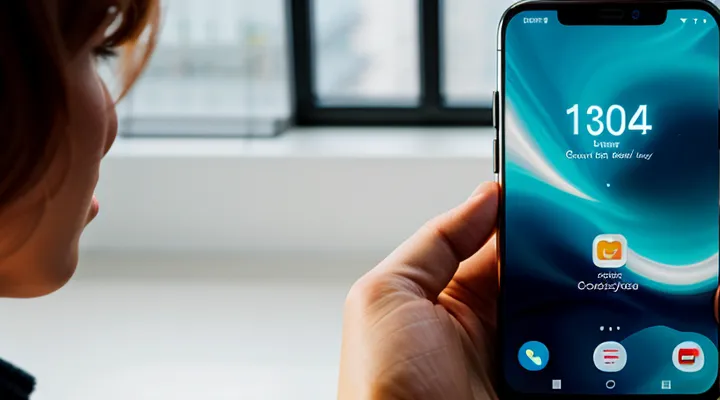Подготовка к установке приложения «Госуслуги»
Проверка совместимости вашего смартфона
Проверка совместимости смартфона - обязательный этап перед загрузкой приложения Госуслуги.
Убедитесь, что операционная система соответствует требованиям: Android 5.0 и выше или iOS 11 и выше. Откройте «Настройки» → «О системе», проверьте номер версии и при необходимости обновите ПО.
Проверьте объём свободного места. Приложение занимает около 150 МБ; резервируйте минимум 300 МБ, чтобы обеспечить корректную работу и хранение данных.
Удостоверьтесь, что устройство поддерживает 64‑битную архитектуру. На Android‑устройствах эта информация указана в разделе «Аппаратные характеристики», на iOS - в «Общих сведениях» о модели.
Проверьте наличие доступа к сети Интернет через Wi‑Fi или мобильный оператор. Приложение требует постоянного соединения для синхронизации данных.
Убедитесь, что включены службы геолокации и разрешения на работу с камерой, микрофоном и файловой системой. Для их активации откройте «Настройки» → «Приложения» → «Госуслуги» → «Разрешения».
Если все пункты выполнены, смартфон готов к установке и полноценному использованию сервиса.
Освобождение места на устройстве
Для успешного размещения мобильного клиента государственных сервисов требуется достаточный объём свободной памяти.
Оптимизировать хранилище можно по следующему плану:
- Удалить редко используемые программы: откройте список приложений, выберите те, которые не запускались более месяца, и удалите их.
- Очистить кэш браузеров и системных сервисов: в настройках → Хранилище → Кэш → Очистить.
- Переместить медиа‑файлы на внешнюю карту памяти или в облако: фотографии, видео, аудио‑коллекции занимают большую часть памяти.
- Сократить размер папки «Загрузки»: удалите дублирующие и устаревшие файлы.
- Отключить автоматическое сохранение приложений в режиме «Автообновление»: в Google Play (или магазине приложений) отключите автоматическую загрузку обновлений.
После выполнения всех пунктов свободное место будет достаточным для установки клиента государственных услуг без ошибок. Если объём свободного пространства всё ещё ниже требуемого, повторите проверку «Кеш» и «Большие файлы», удалив оставшиеся ненужные данные.
Установка приложения «Госуслуги» на Android
Поиск приложения в «RuStore»
Для загрузки «Госуслуг» через официальный магазин приложений - RuStore выполните следующие действия.
- Откройте RuStore на Android‑устройстве. Если приложение отсутствует, скачайте его из Google Play, установив предварительно разрешение на установку из неизвестных источников.
- В строке поиска введите «Госуслуги». Система отобразит список совпадений; выберите приложение, опубликованное Министерством цифрового развития РФ.
- Проверьте сведения о версии, размере и требуемых разрешениях. Убедитесь, что разработчик указан как «Госуслуги».
- Нажмите кнопку «Установить». После завершения загрузки приложение автоматически появится на рабочем столе.
- Откройте «Госуслуги», выполните вход в личный кабинет, предоставив номер телефона и пароль от учетной записи.
Эти шаги позволяют быстро найти и установить нужный сервис без использования сторонних источников.
Установка из «Google Play» (при наличии доступа)
Для установки приложения «Госуслуги» из официального магазина Google Play выполните следующие действия.
- Откройте Google Play на смартфоне, убедившись, что учётная запись Google авторизована и доступ к магазину не ограничен.
- В строке поиска введите «Госуслуги» и подтвердите запрос.
- В результатах выберите официальную версию - идентификатор пакета
ru.gosuslugi.mobile. Проверьте наличие значка верификации Google. - Нажмите кнопку Установить. Система скачает и автоматически развернёт приложение.
- После завершения установки откройте приложение, предоставьте запрашиваемые разрешения (доступ к камере, контактам, местоположению) и выполните вход, используя учётные данные портала Госуслуги.
Если магазин недоступен, предварительно настройте VPN‑соединение или используйте альтернативный источник, соответствующий требованиям безопасности. После установки проверьте наличие обновлений в разделе «Мои приложения и игры», чтобы обеспечить работу с актуальной версией.
Установка приложения из APK-файла
Загрузка APK-файла с официального сайта
Для установки программы Госуслуги через APK‑файл необходимо сначала получить его с официального ресурса - это гарантирует подлинность и отсутствие вредоносного кода.
- Откройте браузер на смартфоне и перейдите на сайт gov.ru (раздел «Скачать приложение»).
- Нажмите кнопку «Скачать APK». Файл начнёт загружаться в папку «Downloads».
- В настройках телефона включите «Установка из неизвестных источников» (раздел «Безопасность» → «Установить из файлов»).
- Откройте папку загрузок, найдите скачанный файл и тапните по нему.
- Подтвердите установку, дождитесь завершения процесса.
- После установки отключите разрешение на установку из неизвестных источников, если оно не требуется.
После выполнения этих шагов приложение готово к запуску и дальнейшей настройке.
Разрешение установки из неизвестных источников
Для установки Госуслуг из файла APK необходимо разрешить загрузку приложений из неизвестных источников. Без этого система блокирует установку любой программы, не полученной из официального магазина.
- Откройте Настройки смартфона.
- Выберите раздел Безопасность (или Конфиденциальность).
- Найдите пункт Установка неизвестных приложений.
- В списке приложений укажите браузер или файловый менеджер, из которого будет загружен APK, и включите переключатель Разрешить.
- Вернитесь к файлу APK, нажмите Установить и подтвердите действие.
Для Android 8 и новее разрешение привязывается к конкретному приложению, поэтому достаточно разрешить только тот клиент, через который будет производиться загрузка. После завершения установки рекомендуется отключить разрешение, чтобы предотвратить случайную установку вредоносных программ.
Запуск установки APK-файла
Для начала скачайте APK‑файл с официального сайта или из проверенного источника. Сохраните его в папку «Downloads» или любую другую, к которой легко получить доступ.
- Откройте «Настройки» → «Безопасность» (или «Приложения» → «Специальный доступ») → включите опцию «Установка из неизвестных источников» для выбранного файлового менеджера.
- В файловом менеджере найдите скачанный APK и нажмите на него.
- Появится окно с перечнем запрашиваемых разрешений; подтвердите их, нажав «Установить».
- Дождитесь завершения процесса - индикатор покажет статус установки.
- После установки нажмите «Готово»; значок приложения появится на рабочем столе или в списке приложений.
Запуск установки происходит автоматически после подтверждения, система проверит подпись файла и разместит приложение в памяти устройства. После успешного завершения можно отключить разрешение на установку из неизвестных источников, чтобы сохранить уровень защиты.
Установка приложения «Госуслуги» на iOS (iPhone)
Поиск приложения в «App Store»
Откройте App Store на iPhone. В нижней части экрана нажмите значок «Поиск» и введите «Госуслуги». Система отобразит список результатов; первым в нём будет приложение от официального разработчика «Госуслуги - Федеральная служба» - это и есть нужный продукт.
- Убедитесь, что под названием указано «Госуслуги» и логотип официального сервиса.
- Проверьте наличие актуального номера версии (обычно отображается рядом с названием).
- Нажмите кнопку «Получить», затем подтвердите загрузку с помощью Face ID, Touch ID или пароля Apple ID.
После загрузки приложение появится на рабочем столе. Откройте его, выполните вход в личный кабинет и начните пользоваться сервисами государства.
Особенности установки для iOS
Для iOS‑устройств предусмотрена отдельная процедура, учитывающая ограничения экосистемы Apple.
Требования к системе: iOS 13 и новее; поддержка 64‑битных процессоров; свободный объём памяти не менее 150 МБ. Установку можно выполнить только через официальный магазин приложений Apple - App Store.
Процесс установки:
- Откройте App Store, в строке поиска введите «Госуслуги».
- Убедитесь, что приложение подписано разработчиком «Московский центр электронных услуг» и имеет рейтинг «★ 4,8» и выше.
- Нажмите кнопку «Получить», затем «Установить». При запросе введите пароль Apple ID или используйте Face ID/Touch ID.
- После загрузки откройте приложение и предоставьте запрашиваемые разрешения: доступ к камере, микрофону, местоположению и уведомлениям. Эти права необходимы для сканирования документов и получения push‑уведомлений.
- Пройдите регистрацию, указав номер телефона, пароль и подтверждение через СМС.
Особенности iOS‑версии:
- Все данные сохраняются в зашифрованном виде в ключнице устройства; доступ к ним возможен только после аутентификации пользователя.
- Автоматическое обновление включено по умолчанию; новые версии появляются в разделе «Обновления» App Store.
- При попытке установить приложение на iPhone SE (1‑го поколения) или iPad с iOS 13‑14 могут возникнуть ограничения из‑за несовместимости процессора.
После завершения этих шагов приложение готово к работе, предоставляя доступ к государственным сервисам напрямую с iPhone или iPad.
Первичная настройка и вход в приложение
Регистрация нового аккаунта «Госуслуги»
Для регистрации нового аккаунта в сервисе «Госуслуги» выполните последовательные действия.
- Установите приложение из официального магазина и запустите его.
- На стартовом экране нажмите кнопку «Регистрация».
- Введите номер мобильного телефона, к которому привязан ваш личный кабинет, и подтвердите его кодом из SMS‑сообщения.
- Укажите ФИО, дату рождения и полные данные паспорта.
- Придумайте пароль, отвечающий требованиям безопасности (минимум 8 символов, включающих буквы разных регистров и цифры).
- Примите условия пользовательского соглашения, поставив галочку.
- Нажмите «Создать аккаунт» - система проверит введённые сведения и активирует профиль.
После успешного создания аккаунта приложение предложит добавить биометрическую аутентификацию и настроить уведомления. Всё готово для работы с государственными сервисами через смартфон.
Авторизация с использованием существующей учетной записи
Для входа в приложение «Госуслуги» используйте уже созданную учётную запись.
- Запустите приложение, нажмите кнопку «Войти».
- В поле «Логин» введите номер телефона, привязанный к аккаунту, или адрес электронной почты.
- Введите пароль, установленный при регистрации.
- При включённой двухфакторной аутентификации введите код, полученный в SMS‑сообщении или в приложении‑генераторе.
- Нажмите «Войти». При правильных данных откроется личный кабинет, где доступны все сервисы.
Если пароль забыт, выберите «Восстановить доступ» и следуйте инструкциям: ввод номера телефона, получение кода подтверждения, создание нового пароля. После восстановления можно сразу продолжить работу в приложении.
Привязка аккаунта к устройству
После загрузки и установки приложения Госуслуги на телефон необходимо привязать личный аккаунт к устройству, чтобы обеспечить безопасный доступ к государственным сервисам.
- Откройте приложение и нажмите кнопку «Войти».
- Введите номер мобильного телефона, указанный при регистрации, и нажмите «Продолжить».
- На указанный номер придёт SMS‑сообщение с кодом подтверждения. Введите код в соответствующее поле.
- После успешного ввода система предложит создать пароль или использовать биометрический метод (отпечаток, лицо). Выберите предпочтительный способ и подтвердите действие.
- На экране появится запрос «Привязать устройство». Подтвердите, нажав «Да». Привязка завершится автоматическим сохранением токена доступа в приложении.
Рекомендации:
- Убедитесь, что телефон подключён к интернету через Wi‑Fi или мобильную сеть во время ввода кода.
- При использовании биометрии проверьте, что датчики чисты и работают корректно.
- При смене телефона повторите процедуру привязки, иначе доступ к сервисам будет закрыт.
Привязка аккаунта к смартфону гарантирует, что только ваш телефон сможет выполнять операции в системе, защищая персональные данные и упрощая дальнейшее взаимодействие с государственными сервисами.
Возможные проблемы при установке и их решения
Проблемы с загрузкой приложения
При попытке загрузить приложение Госуслуги часто возникают технические препятствия, которые мешают начать работу. Основные причины - неправильные настройки устройства, ограничения сети и несовместимость версии ОС.
Частые проблемы:
- Недостаточно места - операционная система отказывает в загрузке, если свободная память ниже требуемого объёма.
- Слабый или нестабильный интернет - прерывание соединения приводит к повреждённым файлам и ошибке установки.
- Запреты в настройках безопасности - включённый режим «Установка приложений из неизвестных источников» блокирует скачивание из официального магазина.
- Старая версия Android/iOS - приложение требует минимального уровня системы; более ранние версии не поддерживаются.
- Кеш и данные магазина приложений - повреждённые кеш‑файлы вызывают ошибки при загрузке.
Для устранения:
- Очистить кеш и данные Google Play Store (или App Store) через настройки устройства.
- Обновить операционную систему до последней доступной версии.
- Проверить наличие свободного места и при необходимости удалить ненужные файлы.
- Переключить соединение на стабильный Wi‑Fi или мобильный интернет с хорошим сигналом.
- Отключить VPN и прокси‑серверы, которые могут ограничивать доступ к серверу загрузки.
Если после выполнения всех пунктов проблема сохраняется, рекомендуется переустановить магазин приложений или обратиться в службу поддержки официального сервиса. Это гарантирует корректную загрузку и дальнейшую работу с приложением Госуслуги.
Ошибки при установке
При попытке загрузить приложение «Госуслуги» на Android‑ или iOS‑устройство часто возникают типовые сбои, которые препятствуют успешному запуску программы.
- Недостаточно места в памяти - система отклоняет загрузку, если свободный объём ниже требуемого порога. Очистите кеш, удалите неиспользуемые файлы или переместите медиа на внешнее хранилище.
- Несоответствие версии ОС - приложение требует Android 5.0 и выше или iOS 12 и новее. Проверьте текущую версию в настройках и, при необходимости, выполните обновление системы.
- Отключённые источники приложений (Android) - при попытке установить APK из сторонних источников система блокирует процесс. Включите «Установка из неизвестных источников» в разделе «Безопасность».
- Повреждённый файл загрузки - прерывание сети приводит к частичной загрузке, что вызывает ошибку установки. Перезапустите загрузку через официальное приложение магазина.
- Конфликт с другими сервисами - предустановленные версии «Госуслуг» или схожие программы могут создавать конфликт файлов. Удалите старую версию перед установкой новой.
- Блокировка антивирусом или корпоративным фильтром - некоторые защитные программы считают приложение потенциально опасным. Временно отключите сканирование или добавьте приложение в список доверенных.
Для устранения ошибок выполните последовательные действия: освободите память, обновите ОС, проверьте целостность загрузочного файла, удалите предыдущие версии, настройте параметры безопасности и при необходимости временно отключите антивирус. После выполнения всех пунктов установка завершится без препятствий.
Трудности с авторизацией
При работе с приложением Госуслуги часто возникают проблемы, связанные с входом в личный кабинет. Основные причины и способы их устранения перечислены ниже.
- Неправильный формат номера телефона. Введите номер без пробелов и плюса, указывая только 11 цифр (например, 79991234567).
- СМС с кодом не приходит. Проверьте, включена ли функция приема сообщений от коротких номеров, отключите блокировку спама и повторите запрос кода.
- Просроченный код. Код действителен 5 минут; если время истекло, запросите новый.
- Двухфакторная аутентификация отключена. В настройках профиля включите «Вход по коду из СМС», иначе система потребует подтверждение через портал.
- Старая версия приложения. Обновите приложение через магазин, поскольку новые версии содержат исправления механизма авторизации.
- Неактуальная версия операционной системы. Установите последние обновления Android/iOS, иначе приложение может не распознать токен доступа.
- Кэш и данные приложения повреждены. В настройках телефона выполните очистку кэша и данных, затем зайдите в приложение заново.
Если после выполнения всех пунктов вход всё равно невозможен, обратитесь в службу поддержки через форму обратной связи в приложении или позвоните по официальному телефону. Специалисты проверят статус учетной записи и при необходимости сбросят настройки входа.
Обновление приложения «Госуслуги»
Автоматическое обновление
Автоматическое обновление ‑ ключевой элемент стабильной работы мобильного сервиса, позволяющий получать новые функции и исправления без ручного вмешательства.
Для включения этой функции после установки приложения выполните следующие действия:
- Откройте «Настройки» телефона.
- Перейдите в раздел «Приложения», найдите сервис‑приложение и откройте его детали.
- Выберите пункт «Обновления» и активируйте переключатель «Автоматически обновлять».
- Убедитесь, что в настройках сети разрешено скачивание файлов по мобильному интернету или Wi‑Fi, в зависимости от предпочтений.
Включённый режим гарантирует, что приложение получит последние патчи безопасности и новые сервисы, улучшая совместимость с государственными порталами и ускоряя процесс подачи заявлений.
Если обновление не начинается автоматически, проверьте:
- Доступность интернета;
- Достаточный объём свободного места на устройстве;
- Отсутствие ограничений энергосбережения, блокирующих фоновые процессы.
Корректировка этих параметров восстанавливает работу автоматического обновления и поддерживает приложение в актуальном состоянии.
Ручное обновление
Для корректной работы программы «Госуслуги» после её загрузки необходимо выполнить ручное обновление.
- Откройте магазин приложений (Google Play или App Store).
- В строке поиска введите название сервиса и перейдите на страницу приложения.
- Если рядом с кнопкой «Обновить» отображается версия, отличающаяся от установленной, нажмите её.
- Дождитесь завершения загрузки и установки обновления.
- После установки откройте приложение, перейдите в меню «Настройки» → «О программе» и проверьте номер версии - он должен совпадать с указанным в магазине.
Если обновление не появляется автоматически, очистите кэш магазина приложений: зайдите в настройки устройства → Приложения → [Название магазина] → Хранилище → «Очистить кэш». Затем повторите поиск обновления.
После ручного обновления все функции сервиса становятся доступными без задержек, а совместимость с текущей операционной системой сохраняется.